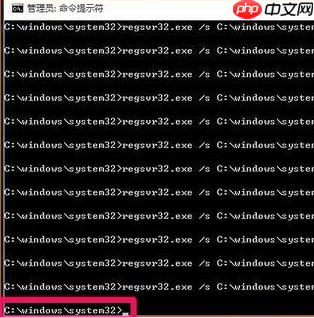不少玩家在玩游戏时,可能会遇到系统提示“无法启动此程序,因为计算机中丢失xlive.dll”的情况,并且建议重新安装程序来解决问题。其实,这通常是由于该文件缺失或未正确注册引起的。接下来,让我们一起了解具体解决办法。
如何解决“xlive.dll未在Windows中指定运行”的问题
- 点击“开始”菜单,然后选择“运行”,在弹出的对话框中输入“CMD”,点击确定或直接按回车键,打开管理员命令提示符窗口。
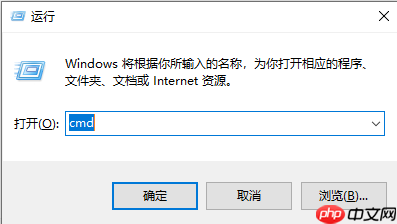
- 在新打开的管理员命令提示符窗口中,复制以下命令:
for %1 in (%windir%\\system32\\\*.dll) do regsvr32.exe /s %1
接着,点击窗口左上角的小图标,在下拉菜单中选择“编辑” -> “粘贴”。
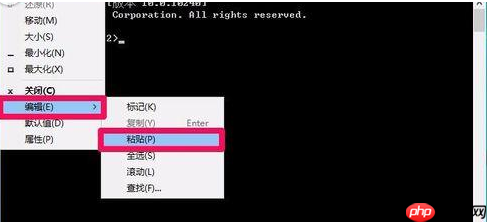
- 粘贴完成后,你会看到命令已经出现在窗口内。此时按下回车键执行命令。
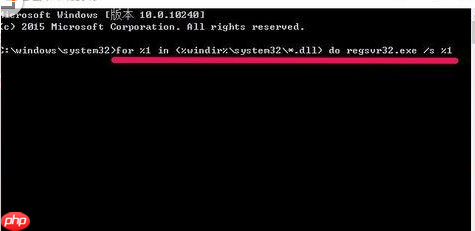
- 执行后,系统将开始注册所有的.dll文件。此时,你会看到窗口中不断滚动显示处理的文件名。
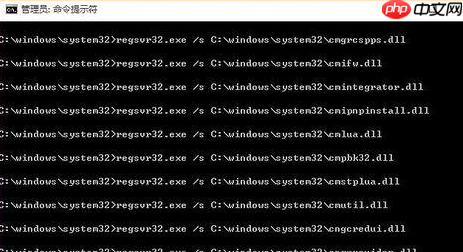
- 等待一段时间,直到所有文件处理完毕,最后窗口会显示一行文字:
C:\\Windows\\System32
,然后可以关闭命令提示符窗口。